RF による棚卸情報の入力
「棚卸レコードの生成」 の手順に従って棚卸レコードを生成すると、RF またはワークステーションから棚卸を実行できます。
RF を使って棚卸を入力するには、次の手順を実行します。
-
[棚卸] メニューで、[新規棚卸] を選択します。
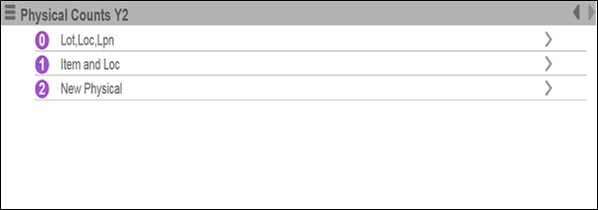
-
該当する [棚卸チーム] を選択し、[管理番号] を指定して [Enter] キーを押します。棚卸チームは A、B、または C です。管理番号は、指定した荷主/ロケーションの棚卸処理が開始されたときに生成されます。
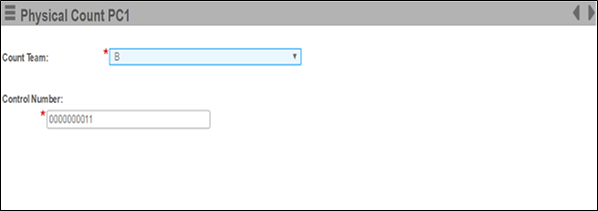
-
対応する [ロケ] フィールドと [Lpn] フィールドにロケーションと LPN をそれぞれ指定し、[Enter] キーを 2 回押します。LPN が入力されている場合、品目を指定する必要はありません。指定されたロケーションとライセンスプレートを使用して、棚卸する在庫が決定されます。
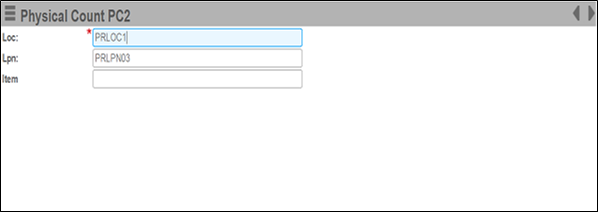
指定された LPN と品目が同じロケーションに複数のロットを持つ場合、PC7B 画面が表示されるので、そこでロットとロット属性を選択し、棚卸を続けることができます。
注:指定された LPN が指定されたロケーションに属さない場合は、棚卸のための情報を取得する確認メッセージが表示されます。[はい] を選択します。
LPN はロケーションに存在するものの指定された品目が LPN 上に存在しない場合は、棚卸のための情報を取得する確認メッセージが表示されます。[はい] を選択します。
-
[品目] ページで [新規棚卸のピース毎スキャン] を選択した場合、棚卸画面 (EPPC3) が表示されます。この画面を使ってスキャンを行い、次のタスクを実行します。
- 品目をスキャンするか、品目番号を入力します。
- [Enter] キーを押します。後続の品目がスキャンされるたびに、数量が 1 つずつ増加します。
- [F4] キーを押して棚卸を完了し、[はい] をクリックします。
-
[品目] ページで[新規棚卸のピース毎スキャン] を選択しなかった場合、棚卸を行う在庫の情報が表示され、目視で確認できます。この情報には、品目に割り当てられた梱包、最小販売単位、ロット属性が含まれます。[数量] フィールドに棚卸数量を指定します。品目に対して有効な単位を使用して数量を入力する場合は、[単位] も使用できます。たとえば、1 ケースに 10 単位入る場合は、80 を入力する代わりに、以下の画面のように [数量] に 8 を入力し、[単位] に「CA」を入力できます。[梱包] フィールドや [単位] フィールドが不要な場合は、[モバイルパーソナライズ] ツールを使用して、これらのフィールドを非表示にすることができます。
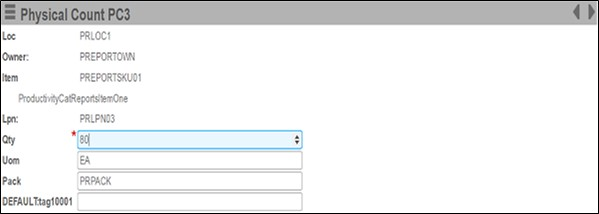
- [Enter] キーを押し続けて、[棚卸 PC2] 画面が再度表示されるまで残りのフィールドを移動します。次に棚卸するロケーションの棚卸情報を入力できます。作業者が RF から棚卸を実行すると、最初に生成された棚卸が、RF で指定された該当するチームの数量情報で更新されます。棚卸の結果は、[新規棚卸見直し] 画面または [新規棚卸入力] 画面で確認できます。どのチームが棚卸を実行するかに関係なく、最初の棚卸が実行されたときに状況が「処理中」に更新されます。各チームの状況も表示されます。これらの状況は、RF またはワークステーションから棚卸が入力された直後に「棚卸済」に更新されます。